Verwenden Sie die Volumenmodell-Seite des Dialogfelds Optionen, um die Standardeinstellungen für Volumenmodelle innerhalb von Modellen zu steuern:
- Klicken Sie auf Datei > Optionen > Anwendungsoptionen > Objekt > Volumenmodelle.
- Legen Sie die Standardeinstellungen zum Erstellen von Volumenmodellen mithilfe der folgenden Optionen fest:
- Version-8-Volumenmodelle - Wählen Sie diese Option, um neue Volumenmodelle als Version-8-Volumenmodelle zu erstellen.
- Oberflächen/Netze beim Konvertieren auf die Volumenmodell-Ebene ablegen - Wählen Sie diese Option aus, um Oberflächen und Netze auf dieselbe Ebene wie das Volumenmodell abzulegen. Falls abgewählt, verbleiben die Oberflächen und Netze auf ihren Originalebenen.
- Begrenzung von Oberflächen aufheben, wenn lokale Trimmung abgeschaltet - Diese Option steuert das Verhalten von getrimmten Oberflächen deren lokale Trimmmarkierung ausgeschaltet ist, wenn diese in ein Volumenmodell umgewandelt werden.
Wählen Sie diese Option aus, damit die Grenzlinien der Oberflächen automatisch entfernt werden, wenn diese in ein Volumenmodell umgewandelt werden. Daher erscheinen die Oberflächen in dem Volumenmodell ungetrimmt.
Wählen Sie diese Option ab, damit die Oberflächen getrimmt erscheinen, wenn sie in ein Volumenmodell umgewandelt werden.
- Bögenmittelpunkte markieren - Markiert die Mittelpunkte der Drahtmodellbögen, die in in Volumenmodellen und Volumenmodell-Merkmalen verwendet werden. Der Mittelpunkt aller Bögen ist durch einen Punkt gekennzeichnet. Alle Objekte, die über diesen Punkt gezogen werden, werden auf der Mitte des Bogens gefangen. Die Vorgabeeinstellung für diese Option ist ausgewählt.
Diese Option wird auch die Mittelpunkte der Bögen in einer zusammengesetzten Kurve markieren, wenn Sie eine Volumengrundextrusion, Drehsymmetrie, Schnittmerkmale, Erhebungsmerkmale, Ausbauchungen und Kurvennetzwerke erstellen.
- Unverbundene Dreiecke in ein einziges Volumenmodell umwandeln - Wählen Sie diese Option aus, um unverbundene Dreiecke in ein einziges Volumenmodell umzuwandeln.
- Gruppenmerkmale - Wählen Sie diese Option aus, um eine Gruppe von Merkmalen zu erstellen, wenn Sie:
- Fortlaufend fünf oder mehr Merkmale desselben Typs erstellen.
- Individuelle Elemente im Baum auswählen und die Option Alle gruppieren im Volumenmodellbaum auswählen.
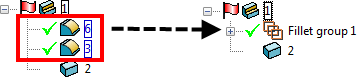
- Individuelle Elemente im Modell auswählen und die Option Alle gruppieren im Volumenmodellbaum auswählen.
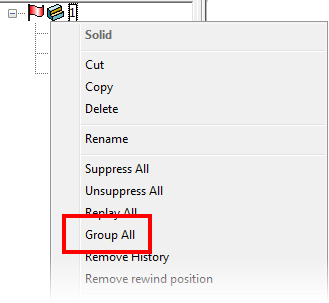
- Gruppen sinnvolle Namen zuweisen - Wählen Sie diese Option aus, um Gruppen ihrem Inhalt entsprechend zu benennen. Diese Option ist vorgabemäßigausgewählt.
- Merkmale in umgeformter Position ändern - Wählen Sie diese Option aus, um ein Merkmal in ungeformter Position zu bearbeiten. Wenn Sie zum Beispiel einen Booleschen Quader verschoben haben, wird der Quader in seiner aktuellen Position bearbeitet.
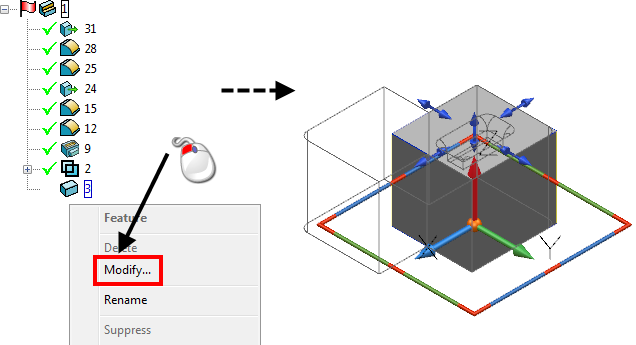
- Wenn die Option Merkmale in umgeformter Position ändern abgewählt ist, wird das Merkmal in seiner Positon bearbeitet, bevor es umgeformt wurde. Wird der Boolesche Quader verschoben, wird dieser also in seiner ursprünglichen Position bearbeitet.
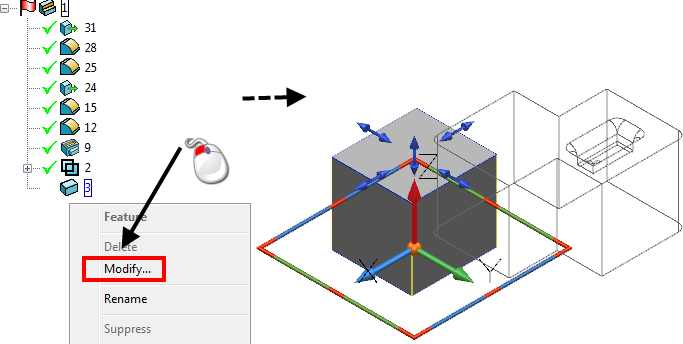
Diese Option funktioniert zurzeit für die folgenden Merkmale des Baums:
- Basis- und Grundmerkmale.
- Boolesche Merkmale.
- Boolesche Erhebungsmerkmale.
- Schnelländerung bei einem Doppelklick auf das Merkmal - Wählen Sie diese Option aus, um den merkmalsspezifischen Schnelländerungsdialog standardmäßig anzeigen zu lassen. Der Dialog verfügt über reduzierte Grafik- und Bearbeitungsoptionen und erscheint beim Doppelklick auf ein Volumenmodellmerkmal.